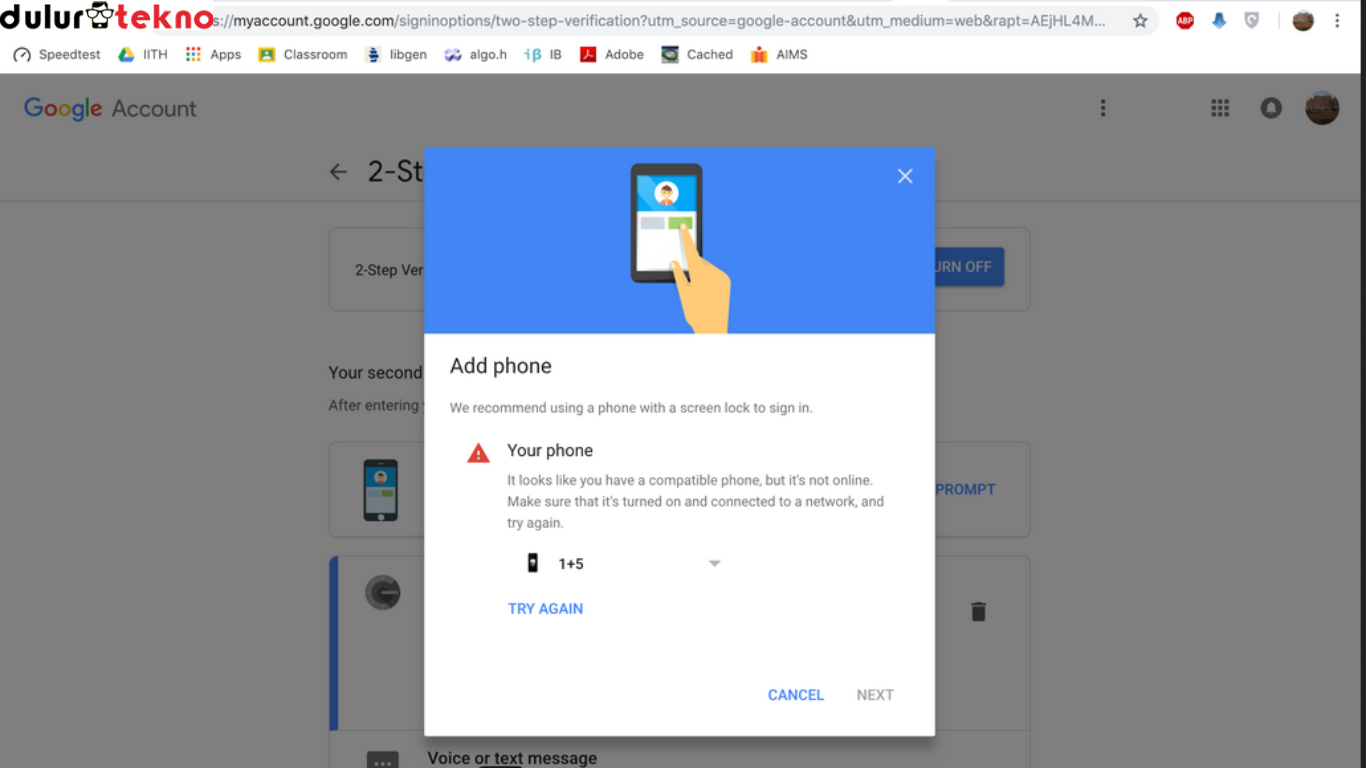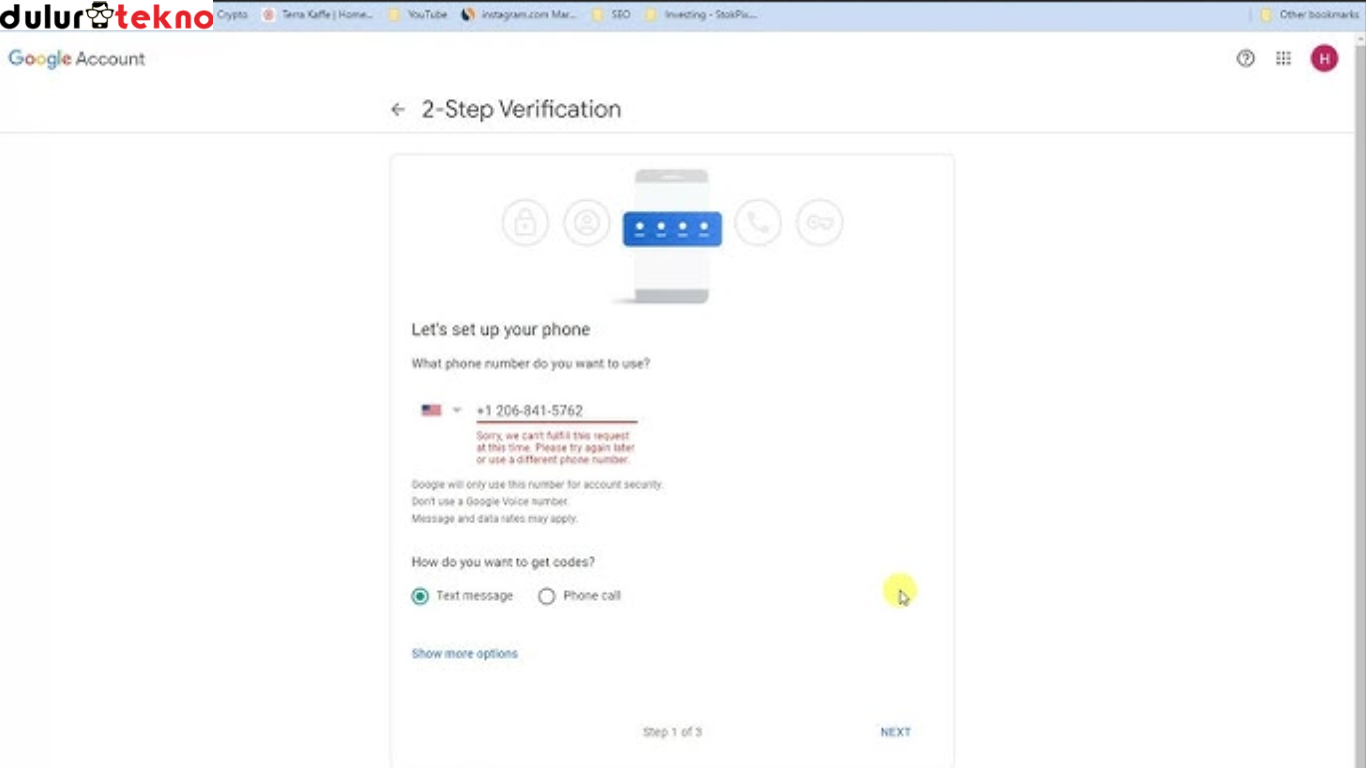Hai, Kamu! Pernah nggak sih merasa khawatir akun Gmail Kamu diakses orang lain tanpa izin? Nah, kalau Kamu mau meningkatkan keamanan akun Gmail, ada satu fitur keren yang bisa Kamu gunakan, namanya 2-Step Verification. Fitur ini memastikan kalau cuma Kamu yang bisa masuk ke akun Gmail, bahkan kalau password Kamu sampai bocor sekalipun.
Penasaran gimana cara mengaktifkannya? Tenang aja, di artikel ini Kamu bakal dapetin tutorial lengkap cara mengaktifkan 2-step verification di Gmail dengan mudah dan praktis. Yuk, simak sampai habis!
Daftar Isi
Kenapa Perlu Mengaktifkan 2-Step Verification di Gmail?
Di dunia digital yang makin canggih, ancaman seperti peretasan akun semakin meningkat. Sering banget kita dengar cerita akun yang dibobol, data pribadi dicuri, dan aktivitas mencurigakan lainnya.
Nah, dengan 2-Step Verification, Kamu nggak cuma mengandalkan password. Google bakal minta Kamu memasukkan kode yang dikirim ke ponsel Kamu setiap kali ada yang mencoba login ke akun Gmail Kamu dari perangkat baru. Jadi, meski ada yang tahu password Kamu, mereka tetap nggak bisa masuk tanpa kode verifikasi.
Langkah-Langkah Cara Mengaktifkan 2-Step Verification di Gmail
Nah, sekarang saatnya kita masuk ke tutorial utama yaitu cara mengaktifkan 2-step verification di Gmail. Jangan khawatir, langkah-langkahnya nggak ribet kok. Ikuti panduan ini, dan akun Gmail Kamu bakal lebih aman dalam sekejap!
1. Login ke Akun Gmail Kamu
Langkah pertama tentu aja login ke akun Gmail Kamu. Pastikan Kamu menggunakan browser di komputer atau aplikasi Gmail di ponsel Kamu. Masukkan email dan password seperti biasa. Setelah berhasil masuk, lanjut ke langkah berikutnya.
2. Masuk ke Pengaturan Google Account
Setelah login, Kamu perlu masuk ke Google Account. Caranya gampang:
- Klik foto profil Kamu di pojok kanan atas layar.
- Pilih opsi “Manage your Google Account” atau “Kelola Akun Google”.
Di halaman ini, Kamu bisa melihat berbagai pengaturan akun, termasuk keamanan.
3. Buka Menu “Security” atau “Keamanan”
Setelah masuk ke halaman pengaturan akun Google, cari dan klik tab “Security” atau “Keamanan” di panel sebelah kiri. Di sini Kamu bakal menemukan berbagai opsi untuk melindungi akun Gmail Kamu, termasuk fitur 2-Step Verification.
4. Temukan Opsi 2-Step Verification
Scroll sedikit ke bawah sampai Kamu menemukan bagian “Signing in to Google” atau “Masuk ke Google”. Di bawah bagian ini, ada pilihan untuk 2-Step Verification. Klik tombol “2-Step Verification” untuk memulai proses pengaktifannya.
5. Klik “Get Started” atau “Mulai”
Setelah Kamu masuk ke halaman 2-Step Verification, akan ada tombol “Get Started” atau “Mulai” di tengah layar. Klik tombol tersebut untuk melanjutkan proses pengaturan.
6. Verifikasi Identitas Kamu
Google bakal minta Kamu untuk memverifikasi identitas Kamu dengan cara memasukkan password Gmail lagi. Hal ini penting untuk memastikan bahwa Kamu benar-benar pemilik akun yang sah dan bukan orang lain yang mencoba mengaktifkan fitur ini tanpa izin Kamu.
7. Pilih Metode Verifikasi Kedua
Nah, inilah langkah yang penting! Kamu akan diminta untuk memilih metode kedua yang akan digunakan setiap kali Kamu login ke akun Gmail. Ada beberapa pilihan, seperti:
- SMS atau Panggilan Telepon: Google akan mengirimkan kode verifikasi ke ponsel Kamu setiap kali Kamu login.
- Aplikasi Authenticator: Kamu juga bisa menggunakan aplikasi seperti Google Authenticator untuk menghasilkan kode verifikasi.
Pilih opsi yang paling nyaman buat Kamu. Kalau Kamu sering bepergian atau sinyal telepon sering bermasalah, aplikasi authenticator bisa jadi pilihan yang lebih baik karena bisa digunakan tanpa koneksi internet.
8. Masukkan Nomor Telepon atau Scan QR Code
Kalau Kamu memilih verifikasi lewat SMS atau panggilan telepon, Kamu perlu memasukkan nomor ponsel Kamu. Google bakal mengirimkan kode verifikasi ke nomor ini. Kalau Kamu memilih menggunakan aplikasi authenticator, Kamu akan diminta untuk scan QR code menggunakan aplikasi tersebut.
9. Masukkan Kode Verifikasi
Setelah Kamu menerima kode verifikasi, masukkan kode tersebut di kolom yang disediakan, lalu klik “Next” atau “Berikutnya”. Kalau semuanya sudah benar, Kamu akan melihat konfirmasi bahwa 2-Step Verification berhasil diaktifkan.
10. Selesai!
Selamat! Kamu sudah berhasil mengaktifkan 2-Step Verification di Gmail. Sekarang, setiap kali Kamu login ke Gmail dari perangkat baru, Kamu akan diminta untuk memasukkan kode verifikasi selain password. Ini membuat akun Kamu jauh lebih aman.
Apa yang Terjadi Setelah Mengaktifkan 2-Step Verification?
Setiap kali ada yang mencoba login ke akun Gmail Kamu, Google bakal meminta kode yang hanya bisa Kamu akses. Bahkan kalau seseorang mencuri password Kamu, mereka tetap nggak bisa login tanpa kode yang dikirim ke ponsel Kamu.
Kalau Kamu sering menggunakan perangkat yang berbeda untuk login, Kamu bisa menambahkan perangkat ke daftar perangkat tepercaya, jadi Kamu nggak perlu memasukkan kode setiap kali login dari perangkat tersebut.
Tips Tambahan
Meskipun cara mengaktifkan 2-step verification di Gmail udah Kamu ikuti, ada satu hal penting lagi yang harus Kamu lakukan yaitu backup metode verifikasi. Google bakal kasih Kamu opsi untuk menyimpan backup kode verifikasi, yang bisa Kamu gunakan kalau ponsel Kamu hilang atau Kamu nggak bisa menerima SMS.
- Backup Codes: Simpan beberapa kode cadangan di tempat yang aman. Kamu bisa menggunakan kode ini sekali saat Kamu nggak bisa menerima kode verifikasi di ponsel.
- Authenticator Apps: Selain aplikasi Google Authenticator, Kamu juga bisa menggunakan aplikasi lain seperti Authy yang punya fitur backup cloud, sehingga Kamu nggak bakal kehilangan akses kode meskipun Kamu ganti ponsel.
Baca Juga: Cara Share Live Location Google Maps untuk Bertemu dengan Akurat
Nah, itu dia panduan lengkap cara mengaktifkan 2-step verification di Gmail. Dengan fitur ini, Kamu bisa tidur nyenyak tanpa khawatir akun Gmail Kamu dibobol. Keamanan data pribadi Kamu adalah hal yang sangat penting, dan langkah-langkah kecil seperti ini bisa bikin perbedaan besar dalam melindungi akun Kamu.
Jadi, tunggu apa lagi? Yuk, segera aktifkan 2-Step Verification di Gmail Kamu sekarang juga dan nikmati keamanan ekstra yang diberikan Google! Jangan lupa bagikan artikel ini ke teman-teman Kamu biar mereka juga tahu cara mengamankan akun Gmail mereka, ya!